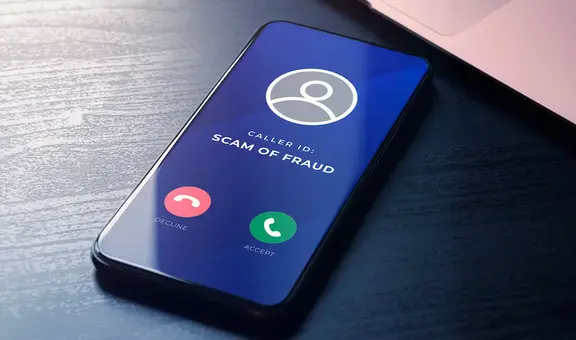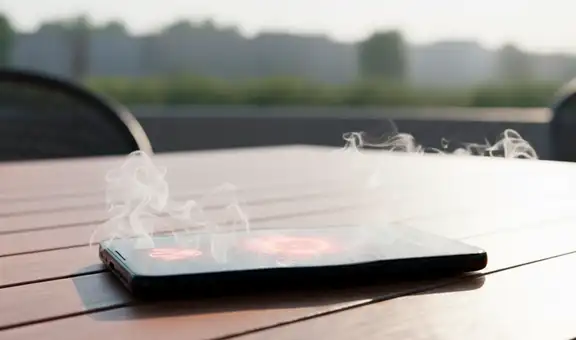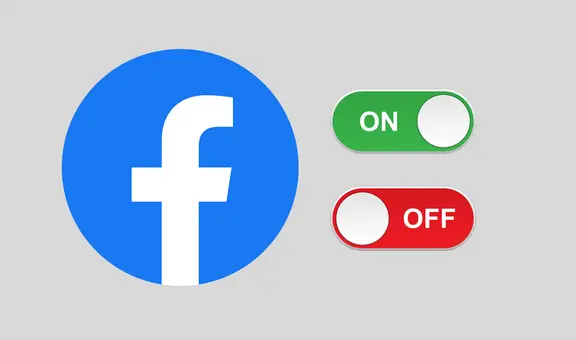WhatsApp: conoce el truco para enviar audios con la voz del narrador de Dragon Ball Z
¿Quieres enviar un audio con la voz del narrador de Dragon Ball Z? Este truco de WhatsApp, que funciona para Android y iPhone, te permite hacerlo.
- ¿Qué fue lo más buscado en Google Perú en el 2025? Los temas de mayor interés entre los peruanos
- ¿Qué es WhatsApp Plus y por qué debes evitar instalarlo en tu smartphone?
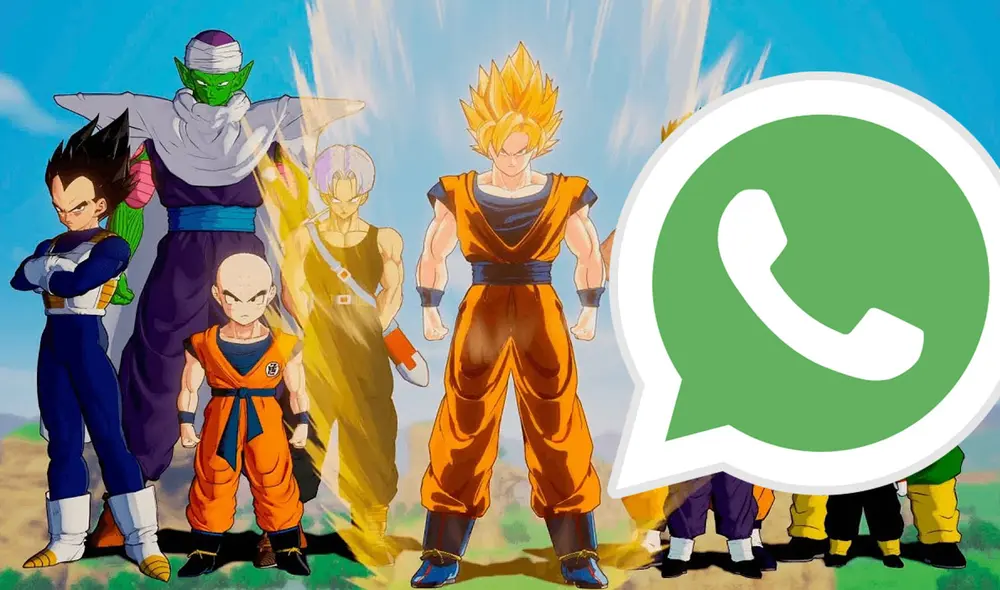
Se sabe que WhatsApp es una de las herramientas de comunicación más usadas en el mundo, y cada vez se viralizan más trucos di dicha app en redes sociales. Ahora, se ha hecho popular uno que te permite enviar audios con la voz del narrador de Dragon Ball Z, el famoso anime japonés creado por Akira Toriyama. El procedimiento puede realizarse tanto en Android como en iPhone. ¿Te interesa? Te contamos todos los detalles.
Para enviar audios con la voz del relator de Dragon Ball Z no será necesario descargar ninguna aplicación extraña en tu teléfono inteligente. Los únicos requisitos que debes cumplir abarcan tener instalada la última versión de WhatsApp, Google Chrome (o tu navegador preferido) y conexión a internet.
TE RECOMENDAMOS
TEMU VS. ALIEXPRESS: ¡AQUÍ ESTÁN LOS MEJORES PRECIOS! | TECHMOOD
¿Cómo enviar audios de WhatsApp con la voz del narrador de Dragon Ball Z?
Para generar y enviar audios con la voz del narrador del famoso anime japonés, primero debes acceder al sitio web FakeYou, una plataforma que crea audios con inteligencia artificial. No necesitamos instalar nada y solo debemos seguir estos pasos:
- Abre Google Chrome en tu teléfono o computadora
- En la barra de direcciones escribe https://fakeyou.com/
- Se abrirá una página con tres recuadros. En el primero tendrás que seleccionar español
- En el segundo recuadro elige la voz de Vegeta. También habrá de otros personajes de caricaturas
- En el último recuadro tendrás que escribir la frase que deseas enviar a tus amigos de WhatsApp
- Presiona los botones hablar y claro para que la página empiece a hacer su trabajo
- Luego de unos segundos, FakeYou mostrará el resultado, el cual podrás descargar en tu dispositivo.
Tras descargar el audio creador con la voz del narrador de Dragon Ball Z, puedes ingresar a cualquier chat de WhatsApp, sea grupal o individual, seleccionar la nota de voz y enviarlo a sus amigos.
WhatsApp Web: ¿cómo usar dos cuentas a la vez en una misma laptop o PC?
Muchos usuarios utilizan WhatsApp día a día para comunicarse con amigos y compañeros de trabajo. Es por eso que muchos de ellos tienen dos cuentas; sin embargo, no saben cómo tener ambas sesiones abiertas en simultáneo y en una misma PC. Si tienes este inconveniente, te enseñamos cómo funciona este sencillo truco.
A diferencia de lo que sucede en un teléfono móvil —donde estamos limitados a abrir una sola cuenta—, en una computadora es posible acceder a dos cuentas simultáneamente si utilizamos un truco, aunque aplicarlo requiere de una serie de pasos.
WhatsApp: ¿cómo ocultarle tu foto de perfil a un contacto ‘no deseado’ sin apps extrañas?
Este método de WhatsApp para ocultar la foto de perfil a un contacto en específico, al ser nativo de la plataforma, no necesita de aplicaciones de terceros, solo debes seguir estas instrucciones:
- Abre WhatsApp en tu teléfono
- Presiona sobre los tres puntos verticales ubicados en la esquina superior derecha y da clic en ‘Ajustes’
- Pulsa en ‘Cuenta’ > ‘Privacidad’ y dirígete hasta ‘Foto de perfil’
- En ‘Foto de perfil’, elige la opción ‘Mis contactos excepto…’
- Elige el contacto ‘no deseado’ que no quieres que vea tu foto de perfil.
- Da clic en el check encerrado en un círculo verde y listo.
WhatsApp: ¿cómo poner música en tus estados?
WhatsApp es una app de mensajería instantánea utilizada para compartir fotos, videos o realizar videollamadas. Pero eso no es todo, también cuenta con una sección de ‘estados’ que permite a los usuarios publicar mensajes por 24 horas.
Gracias a un ‘truco’ compartido por un usuario de YouTube, vamos a poder colocar en los estados de WhatsApp nuestras canciones favoritas. Si quieres saber cómo hacerlo, entonces no dudes en revisar el siguiente video que causa furor en las redes.